Cách xóa Dữ liệu hệ thống trên iPhone để giải phóng dung lượng của bạn
Deprecated: trim(): Passing null to parameter #1 ($string) of type string is deprecated in /home/caocap/public_html/wp-content/plugins/fixed-toc/frontend/html/class-dom.php on line 98
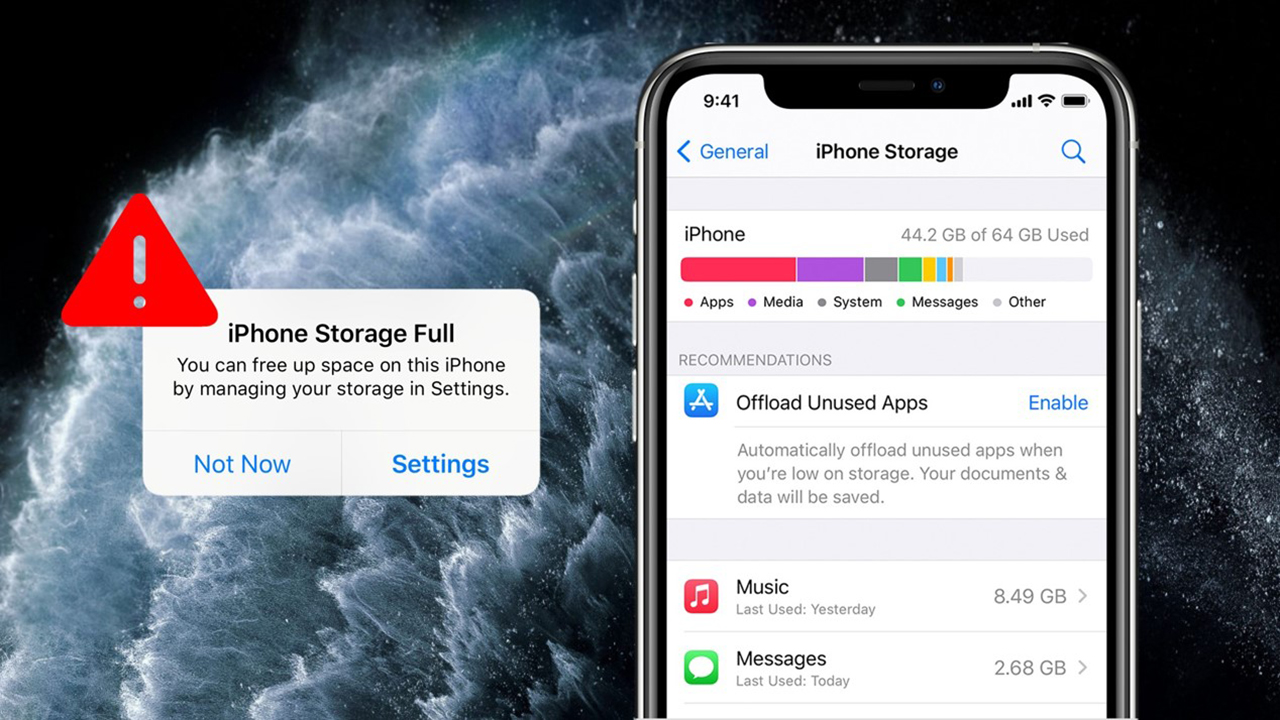
Bạn cảm thấy khó chịu khi không thể tiếp tục lưu trữ những tấm hình “sống ảo” của mình do thiết bị liên tục thông báo dung lượng iPhone đã quá tải. Dung lượng điện thoại ngoài chứa hình ảnh, video mà còn bị chiếm bởi Dữ liệu hệ thống và bạn muốn xóa những dữ liệu không cần thiết này đi nhưng không biết phải xóa ở đâu. Trong bài viết này, mình sẽ hướng dẫn các bạn cách xóa Dữ liệu hệ thống trên iPhone một cách dễ dàng nhé.
1. Dữ liệu hệ thống là gì?
Dữ liệu hệ thống bao gồm bộ nhớ đệm, bản ghi, giọng nói Siri và tài nguyên khác hiện được hệ thống sử dụng, ngoài ra dữ liệu từ các trình duyệt và các ứng dụng khác như Facebook, Instagram, Tiktok,… thì cũng sẽ được tính vào mục Dữ liệu hệ thống. Trong một khoảng thời gian dài sử dụng, phần dung lượng của Dữ liệu hệ thống sẽ ngày càng gia tăng và đôi khi còn chiếm nhiều hơn cả những dữ liệu chính.
Bạn có thể kiểm tra mục Dữ liệu hệ thống trong iPhone của bạn chiếm bao nhiêu dung lượng bằng cách đơn giản như sau:
Bước 1: Mở ứng dụng Cài Đặt trong iPhone của bạn > Chọn Cài đặt chung > Sau đó chọn Dung lượng iPhone.
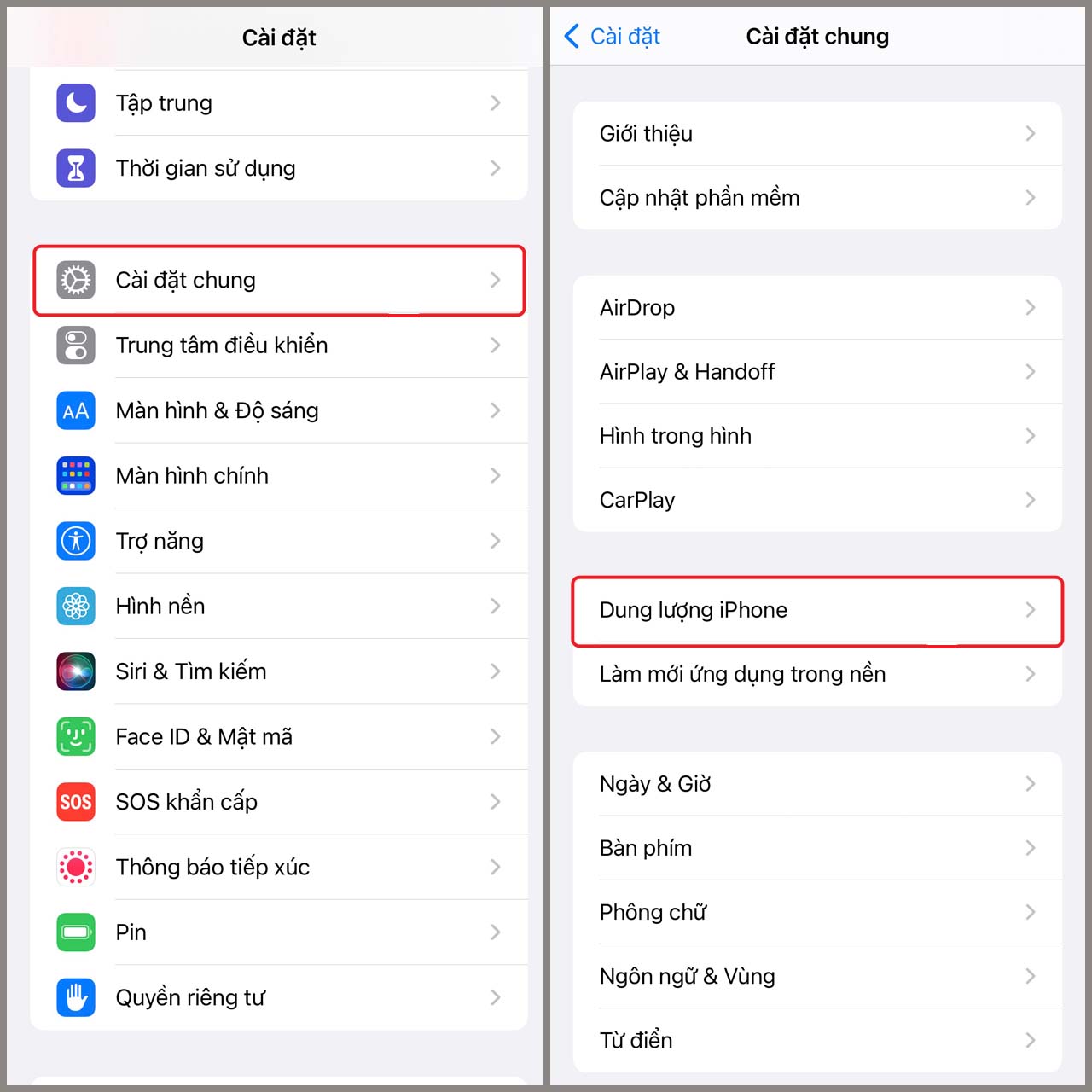
Bước 2: Tiếp tục kéo xuống cuối chọn Dữ liệu hệ thống. Tại đây sẽ hiển thị số dung lượng mà nó đang chiếm dụng trong điện thoại của bạn.
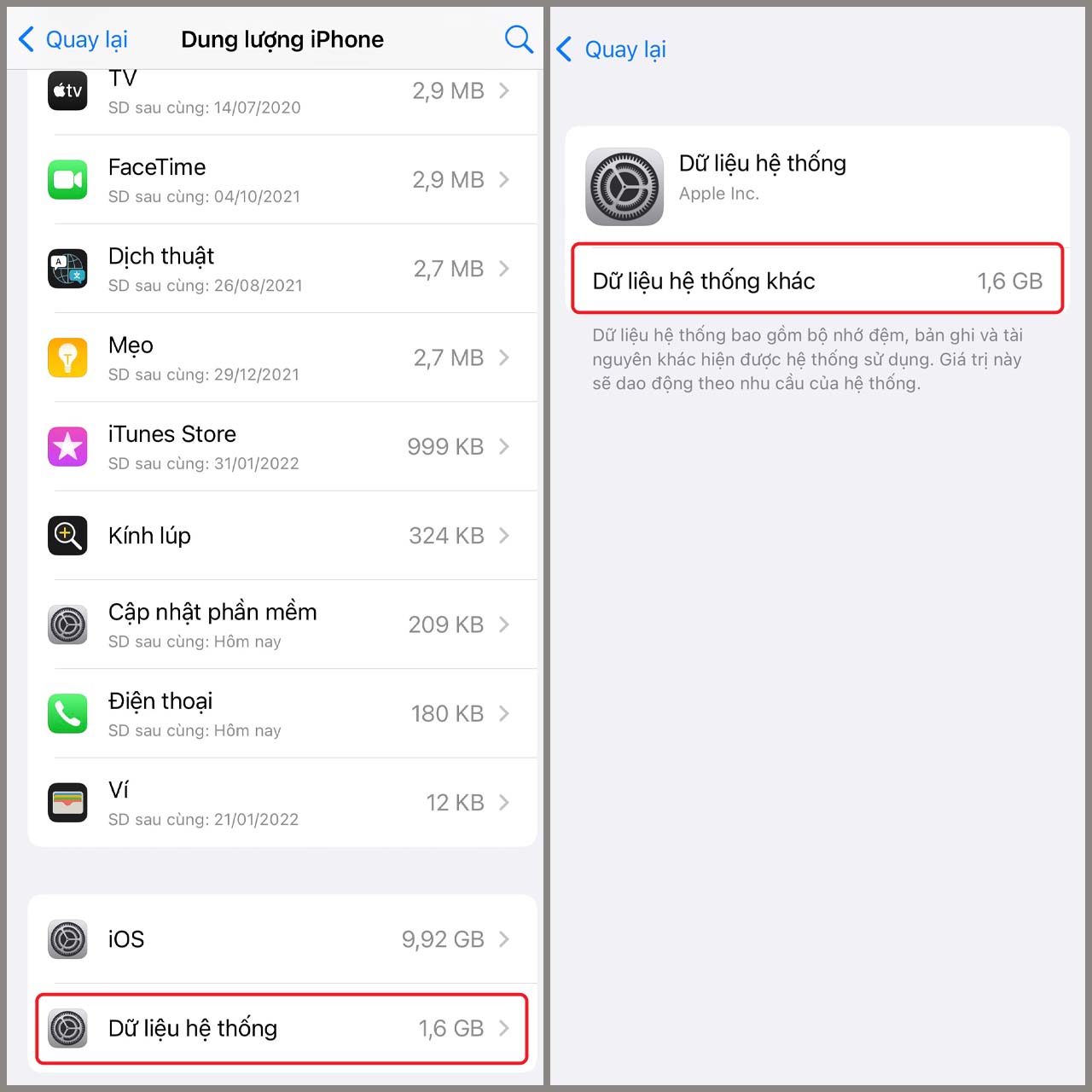
2. Cách xóa Dữ liệu hệ thống trên iPhone
Cách 1: Xóa lịch sử và bộ nhớ đệm của Safari.
Mở ứng dụng Cài Đặt trong iPhone của bạn > Chọn ứng dụng Safari > Sau đó kéo xuống và nhấn vào tùy chọn Xóa lịch sử và dữ liệu trang web.
Sau khi thực hiện những bước trên, hệ thống sẽ xóa hết toàn bộ lịch sử trình duyệt web mà bạn đã truy cập trên Safari cũng như các Tab hiện bạn đang mở trên iPhone của mình. Nếu như có trang web nào quan trọng, bạn nên thêm trang web đó vào Dấu trang để lưu lại trước khi xóa dữ liệu nhé.
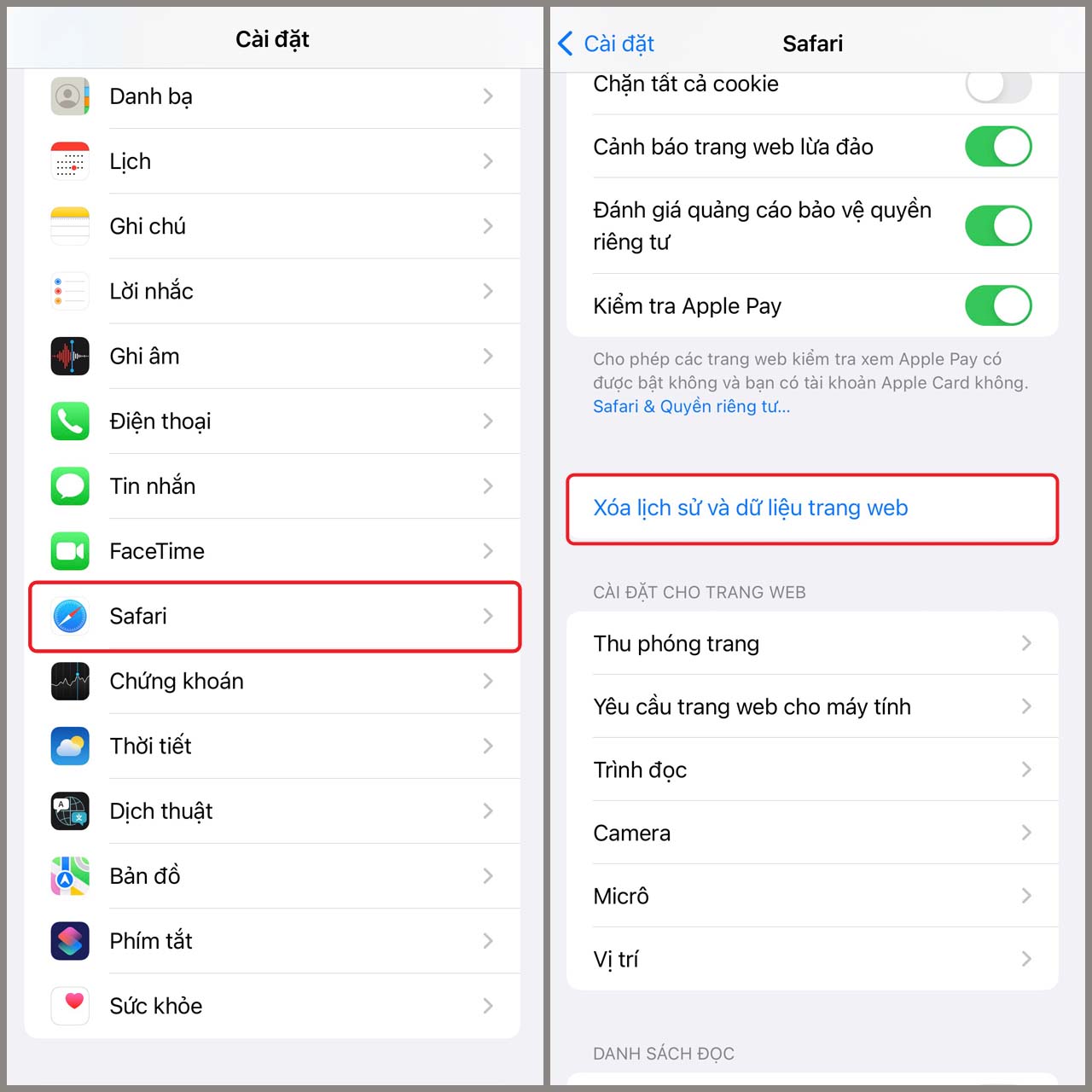
Cách 2: Xóa ứng dụng không sử dụng.
Mở ứng dụng Cài Đặt trong iPhone của bạn > Chọn App Store > Sau đó kéo xuống và bật tùy chọn Gỡ bỏ ứng dụng không dùng.
Hệ thống sẽ tự động xóa các ứng dụng không sử dụng để giải phóng dung lượng cho iPhone của bạn, nhưng vẫn giữ lại tất cả tài liệu và dữ liệu. Khi muốn khôi phục lại dữ liệu, bạn chỉ cần cài đặt lại ứng dụng đó.
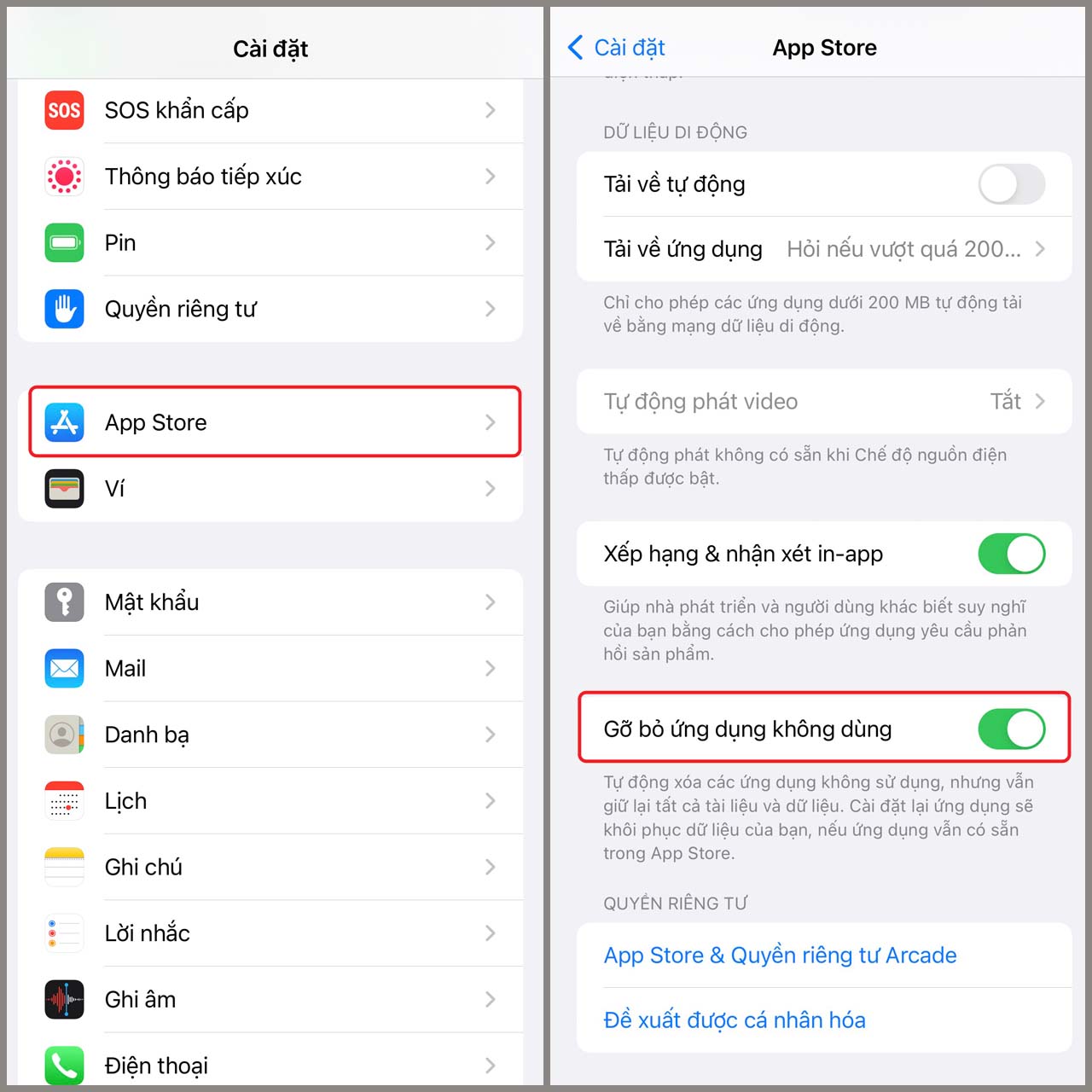
Cách 3: Đặt lại iPhone của bạn.
Mở ứng dụng Cài Đặt trong iPhone của bạn > Chọn Cài đặt chung > Sau đó kéo xuống và chọn tùy chọn Chuyển hoặc đặt lại iPhone > Chọn Xóa tất cả nội dung và cài đặt.
Việc đặt lại và xóa tất cả nội dung và cài đặt sẽ khôi phục lại các cài đặt gốc, đưa mọi thứ hiện tại trên iPhone về thiết lập ban đầu của Apple. Khi thực hiện việc làm này, các dữ liệu trên iPhone mà bạn đang sử dụng bao gồm hình ảnh, video, tệp tin, các file, ứng dụng,… sẽ bị xóa sạch. Vì vậy, trước khi thực hiện đặt lại iPhone của mình, bạn hãy nhớ sao lưu lại những thông tin, dữ liệu quan trọng của mình nhé.
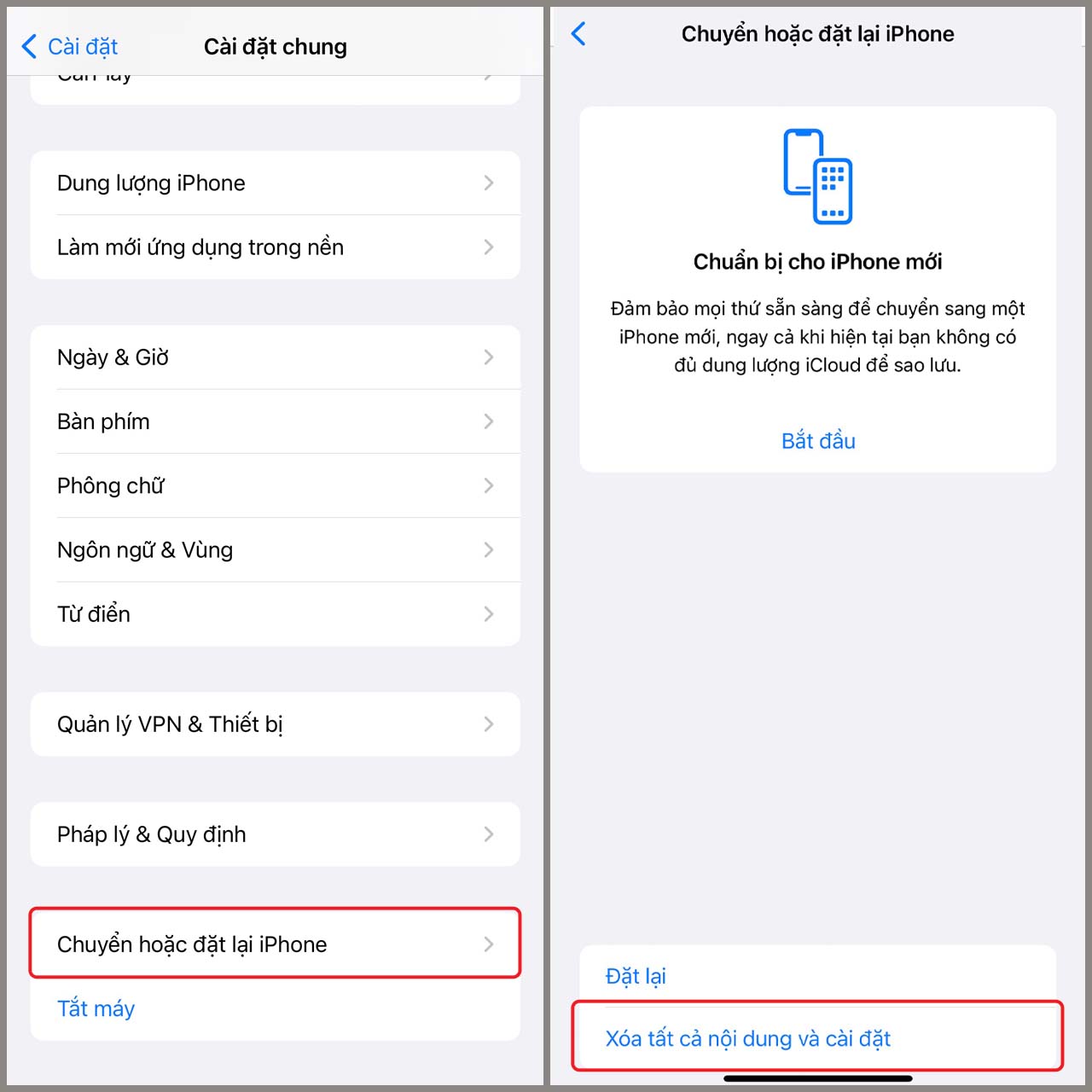
Trên đây là những cách giúp bạn xóa dữ liệu của Dữ liệu hệ thống để giải phóng dung lượng iPhone của bạn. Hy vọng bài viết này sẽ giúp ích được cho bạn, nếu trong quá trình thực hiện có bất kì thắc mắc gì, đừng ngần ngại mà hãy để lại bình luận bên dưới và mình có thể hỗ trợ ngay cho bạn nhé. Chúc bạn thành công!
Bạn đang tìm kiếm một chiếc điện thoại có cấu hình mạnh mẽ, khả năng chụp hình đỉnh cao, cùng với nhứng tính năng thông minh và hiện đại? Vậy sao còn không nhanh tay click ngay vào nút cam bên dưới để chọn mua ngay cho mình một chiếc iPhone chính hãng tại TopZone nào!
MUA NGAY IPHONE CHÍNH HÃNG TẠI TOPZONE
Xét duyệt bởi Đặng Nguyễn Quang Hợp Chia sẻ: 12 lượt xem
- Share CrocoBlock key trọn đời Download Crocoblock Free
- Cung cấp tài khoản nghe nhạc đỉnh cao Tidal Hifi – chất lượng âm thanh Master cho anh em mê nhạc.
- 5 Tips chia đôi màn hình Win 10 nhanh chóng và hiệu quả nhất
- 6 cách sửa lỗi không download được trên Google Chrome – friend.com.vn
- Cách xoá ứng dụng mặc định trên Android đơn giản, nhanh chóng – Thegioididong.com
- Hướng dẫn tải Video Twitter trên iPhone, Android và Máy tính | Công nghệ
- Top 3 phần mềm tính ngày dự sinh chính xác nhất mẹ cần biết – Mamamy
Bài viết cùng chủ đề:
-
Bí quyết bắt Pokemon không cần di chuyển
-
Làm Sim Sinh Viên,Chuyển đổi gói cước Viettel,Vinaphone,Mobile tại simredep.vn
-
Những phim có cảnh sex trần trụi bị cấm phát hành trên thế giới
-
Mạch đếm sản phẩm dùng cảm biến hồng ngoại – Học Điện Tử
-
6 Mẹo dân gian chữa rướn ở trẻ sơ sinh khi ngủ tự nhiên an toàn
-
Sao kê tài khoản ngân hàng ACB-những điều cần biết
-
Acer Iconia B1-723 – Chính hãng | Thegioididong.com
-
Cách khắc phục lỗi Voz không vào được bạn không nên bỏ qua
-
Tắt mở màn hình iPhone cực nhanh, không cần phím cứng – Fptshop.com.vn
-
[SỰ THẬT] Review bột cần tây mật ong Motree có tốt không?
-
Cách rút gọn link Youtube
-
Chèn nhạc trong Proshow Producer, thêm nhạc vào video
-
Hack Stick War Legacy Full Vàng Kim Cương Tiền ❤️ 2021
-
Cách chuyển font chữ Vni-Times sang Times New Roman
-
Du lịch Thái Lan nên đi tour hay đi tự túc? – BestPrice
-
Cách reset Wifi FPT, đặt lại modem wifi mạng FPT
















